Windows에서 시스템 파일을 검사하고 수정하는 방법
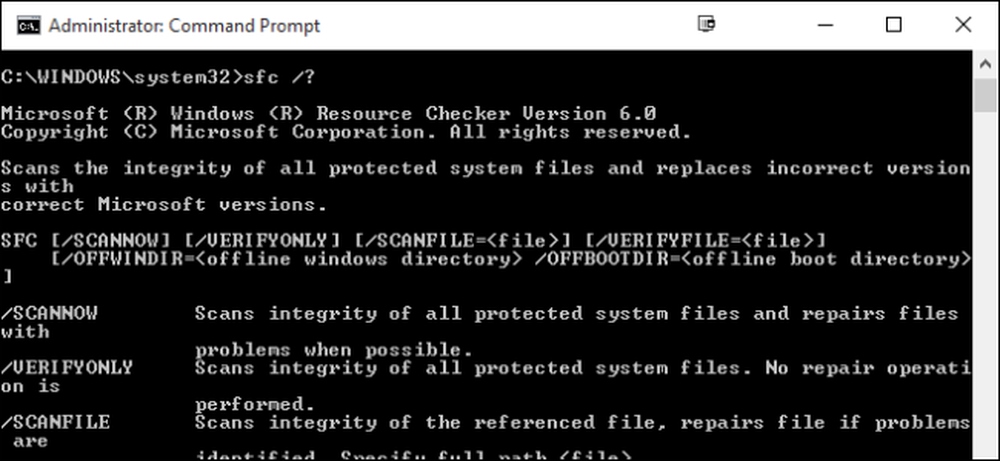
시작 중에 컴퓨터에 버그가 있거나 문제가 발생했다면 Windows 시스템 파일이 손상되거나 사라 졌거나 심지어 어딘가의 소프트웨어 설치로 인해 변경되었을 수도 있습니다. 이전 버전의 Windows와 마찬가지로 Windows 10에는 Windows 리소스 보호라는 명령 프롬프트 유틸리티가있어 시스템 파일을 검사, 확인 및 수정합니다.
안전 모드에서도 시스템을 시작할 수 있으면 Windows에서 바로 유틸리티를 실행할 수 있습니다. Windows가 시작되지 않으면 설치 미디어에서 복구 모드로 부팅 할 때 사용할 수있는 명령 프롬프트에서 Windows를 실행할 수도 있습니다.
Windows에서이 유틸리티를 실행하려면 관리자 모드에서 명령 프롬프트를 열어야합니다. 시작 메뉴를 마우스 오른쪽 버튼으로 클릭하거나 키보드에서 Windows + X를 누른 다음 관리 도구 메뉴에서 "명령 프롬프트 (관리자)"를 선택하십시오. 이 멋진 키보드 바로 가기를 사용할 수도 있습니다..
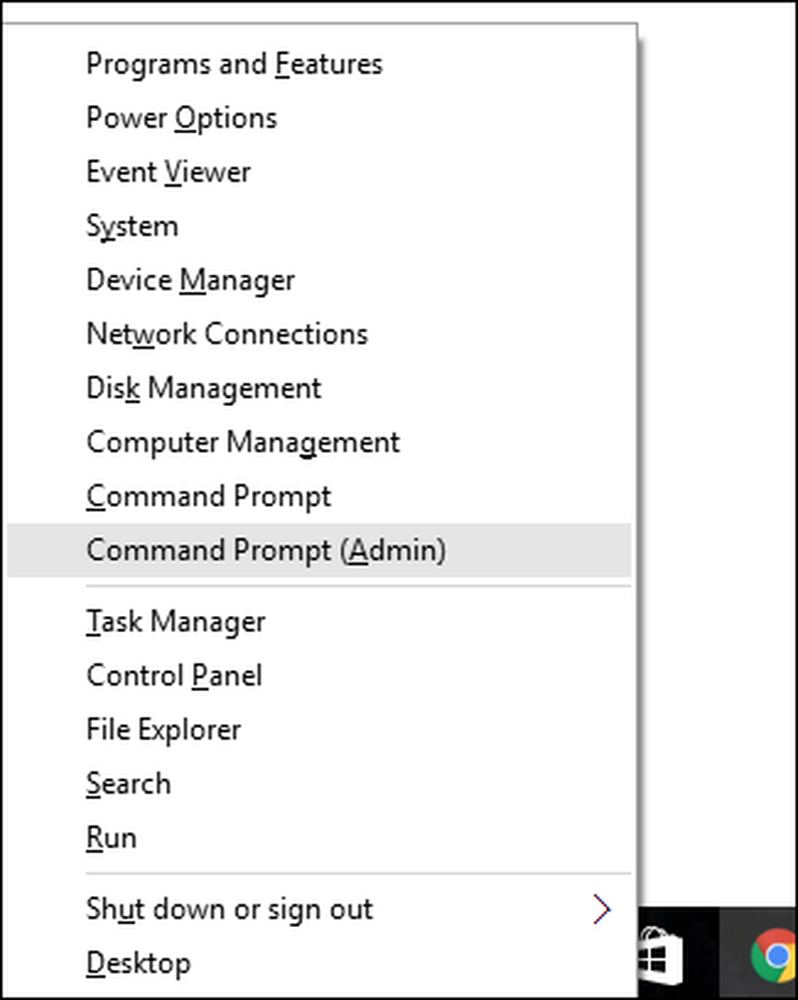
관리자 모드에서 명령 프롬프트를 열면 다음 구문을 사용하여 유틸리티를 실행할 수 있습니다.
SFC [/ SCANNOW] [/ VERIFYONLY] [/ SCANFILE =] [/ VERIFYFILE =] [/ OFFWINDIR = / OFFBOOTDIR =]
가장 유용한 옵션은 변경 및 손상된 파일을 검사하고 복구하려고 시도하는 전체 시스템을 즉시 검사하는 것입니다. 이 명령으로 할 수 있습니다 :
sfc / scannow
또는 명령을 사용할 수 있습니다. sfc / verifyonly 문제를 스캔하지만 수리를 수행하지 않습니다..

특정 파일을 검사하거나 확인할 수 있습니다. / scanfile = 또는 / verifyfile = 옵션을 다음과 같이 대상 파일의 전체 경로와 함께 사용하십시오.
sfc /scanfile=c:\windows\system32\kernel32.dll
앞에서 언급했듯이이 유틸리티는 이전 버전의 Windows에도 존재하지만 약간 다른 옵션이있을 수 있습니다. 언제든지이 명령을 사용할 수 있습니다. sfc /? 사용중인 Windows 버전에 대해 지원되는 모든 옵션을 얻으십시오. 그리고 Windows 리소스 보호에서 SFC 명령을 사용하는 이유에 대해 궁금한 점이 있다면 유틸리티가 시스템 파일 검사기.




